Kaip fotografuoti ekrano nuotraukas kompiuteryje Mac

"Mac" kompiuteryje galite naudoti ekrano kopijas naudodami keletą greitų klaviatūros nuorodų. Tačiau "Mac OS X" taip pat apima ir daugiau galingų ekrano kopijų įrankių. Čia yra keletas būdų, kaip galite gauti ekrano kopiją "OS X".
Ekrano kopija iš viso ekrano
Pradėkime nuo tų sparčiųjų klavišų. Jei norite nufotografuoti visą ekraną, paspauskite Command + Shift + 3. Paspauskite visus tris klavišus vienu metu ir "Mac" darbalaukyje mirksi, girdėsite fotoaparato garsą, o ekrano kopija bus rodoma darbalaukyje kaip failas .png.
Atsižvelkite į ekrano dalį savo ekrane
Norėdami paimkite ekrano dalį ekrane, tada paspauskite "Command +" "Shift + 4". Jūsų pelės žymeklis pasidarys pėdsakų piktograma. Spustelėkite ir vilkite, kad pasirinktumėte dalį savo ekrano. Atleiskite pelės klavišą ir ta dalis jūsų ekrane bus išsaugota kaip darbalaukyje kaip failas. Png. Jei norite atšaukti ekrano kopiją, paspauskite klavišą Esc.
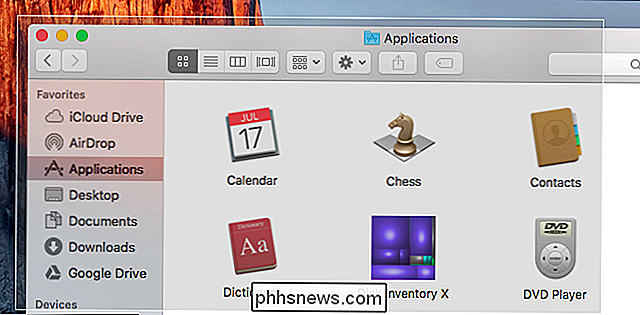
Ekrano kopija iš lango
Taip pat galite pasiimti konkretaus lango ekrano kopiją. Pirmiausia paspauskite Command + Shift + 4. Jūsų pelės žymeklis pasisuks į crosshair. Paspauskite tarpo klavišą, o pelės žymeklis pakeis fotoaparato piktogramą. Perkelkite žymeklį ant lango, į kurį norite pamatyti ekrano kopiją, ir jis bus paryškintas. Spustelėkite langą, o jo langas ekrano bus rodomas jūsų darbalaukyje kaip failas .png.
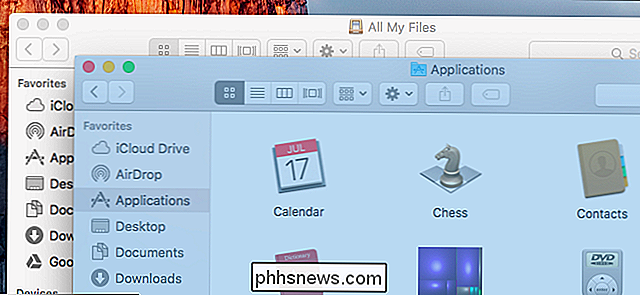
Išsaugokite savo ekrano kopiją į iškarpinę, o ne failą
Jei norite įrašyti ekrano kopiją į jūsų mainų sritį, kad jums galite įklijuoti jį į programą, o ne įrašyti į failą, tiesiog pridėkite valdymo klavišą prie pirmiau pateiktų nuorodų. Pavyzdžiui, paspauskite Command + Shift + Control + 3, o ne Command + Shift + 3 ir Command + Shift + Control + 4, o ne Command + Shift + 4. (Taip, jums reikės daug pirštų.)
Tada galite naudoti komandą + V, kad įklijuotumėte ekrano kopiją į programą, arba spustelėkite Redaguoti> Įklijuoti programoje.
Pakeiskite aplanką, kuriame yra jūsų "Mac" išsaugo ekrano kopijas
SUSIJĘS: Kaip pakeisti, kur ekrano nuotraukos išsaugomos sistemoje OS X
Ekrano nuotraukos, kurias imate naudodami sparčiuosius klavišus, bus įrašomos tiesiai į "Mac" darbastalį su failo pavadinimu "Screen Shot [date]" esant [ time] .png ". Tačiau galite pakeisti, kur jūsų "Mac" išsaugos šiuos ekrano kopijas, jei jums patinka. Pavyzdžiui, galite "Mac" išsaugoti ekrano kopijas tiesiai į aplanką "Dropbox", "Google" diske arba "Microsoft OneDrive".
Vadovaukitės mūsų vadovu, kad pakeistumėte vietą, kurioje "Mac" išsaugo ekrano kopijas, o tai pakeis paslėptą nustatymą naudojant terminalą ir iš naujo paleiskite sistemos procesą. Jums reikės tai padaryti tik vieną kartą.
Laikina ekrano kopija Su "Grab" programa
Kai kuriais atvejais galite naudoti ekrano kopiją, naudodami laikmatį. Jūs pradedate laikmatį, kuris trunka keletą sekundžių. Kai pasibaigia laikmatis, jūsų "Mac" ims viso ekrano kopiją. Tai naudinga, kai negalite padaryti kažkokio ekrano, pvz., Meniu, kuris slepiasi, kai pradėsite paspausti sparčiuosius klaviatūros klavišus.
Norėdami tai padaryti, naudokite "Mac" programoje "Grab". Galite paleisti jį paspausdami "Command + Space", kad atidarytumėte "Spotlight" paiešką, įvesdami "Grab" ir paspausdami "Enter". Taip pat galite atidaryti "Finder" ir jį rasti programose "Utilities> Grab.
Grab nebus atidaryti savo darbalaukyje esantį langą, bet paleiskite jį arba spustelėkite jį savo doku, o ekrano viršuje pamatysite meniu "Grab". Spustelėkite "Capture"> "Laikinas ekranas", kad padarytumėte laiko ekrano kopiją.
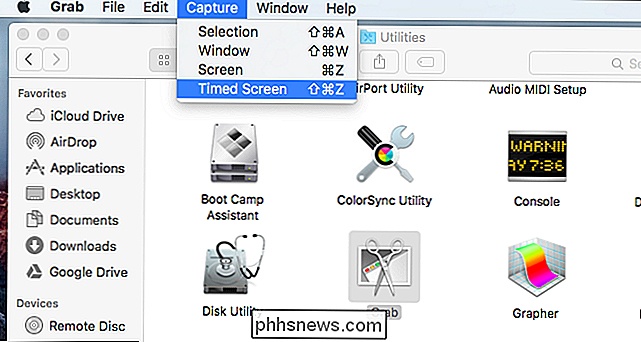
Spustelėkite "Start Timer" lange Timed Screen Grab ir pamatysite laikmačio skaičių.
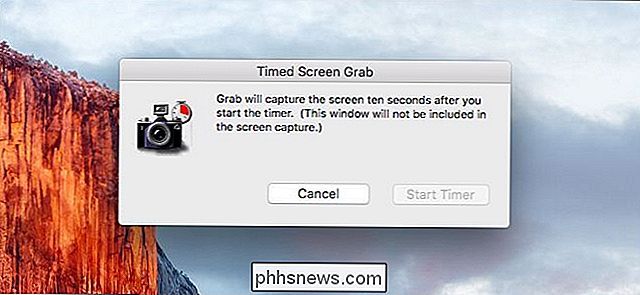
"Mac" atliks ekrano kopiją po dešimties sekundžių ir bus pasirodys langelyje Grab. Spustelėkite "Failas"> "Išsaugoti", jei norite sutaupyti ekrano kopiją.
Taip pat galite naudoti "Grab" programą, kad galėtumėte naudoti kitų tipų ekrano kopijų naudodami Capture> Selection, Capture> langą ir Capture> Screen parinktis. Tačiau greičiausiai bus lengviau nufotografuoti ekrano kopijas naudodami minėtus sparčiuosius klavišus.
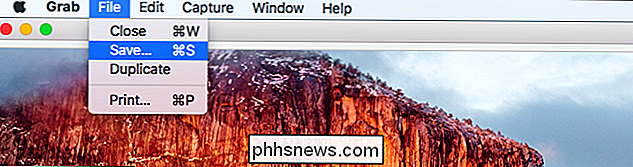
Fotografuokite su trečiosios šalies programa
"Mac" programoje yra daugybė trečiųjų programų, kurios leidžia jums pasiimti ekrano nuotraukas. Daugelis žmonių turi savo mėgstamą programą, bet mes naudojome ir mėgstame "Skitch for Mac".
"Evernote" įsigijo "Skitch" ir nužudė "Skitch" paraiškas visoms kitoms platformoms, bet vis tiek siūlo "Mac" programą - tikriausiai todėl, kad ji yra tokia populiari. "Skitch" siūlo keletą paprastų redagavimo funkcijų, kurios leidžia lengvai keisti dydį, apkarpyti ir žymėti ekrano kopijas. Tai taip pat visiškai nemokama. Jūs net nereikės prisijungti naudodami "Evernote" paskyrą, kad galėtumėte ją naudoti.
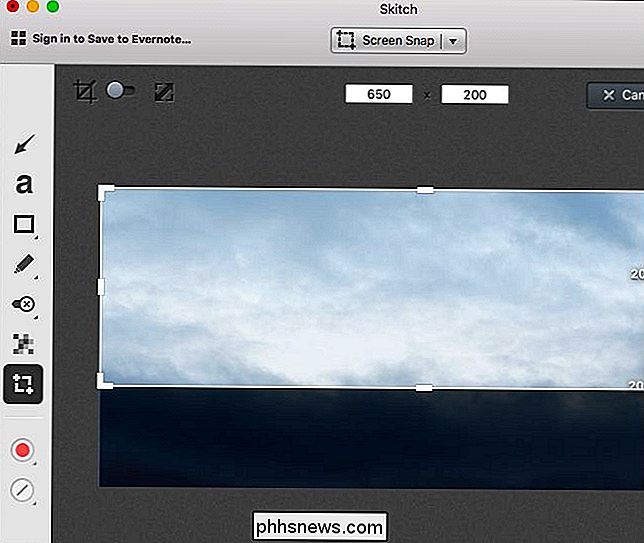
Atsiradę ekrano kopijų, galite dvigubai spustelėti .png failus, kad atidarytumėte ir peržiūrėtumėte programoje "Peržiūra", kuri yra "Mac OS X" ( nebent pasirinkote kitą vaizdo programą kaip numatytąją jūsų PNG failų programą). Peržiūra taip pat apima daugybę įrankių, skirtų šių ekrano kopijų ir kitų vaizdų redagavimui. Norėdami įrašyti savo "Mac" ekrano vaizdo įrašą, o ne ekrano kopiją, naudokite QuickTime programą, kuri yra "Mac OS X".

Kodėl šiuolaikiniai kompiuteriai vis dar turi USB 2.0 prievadus?
Kai USB 3.0 vis dažniau pasitaiko praėjusiais metais, galbūt jūs radote sau įdomu, kodėl šiuolaikiniai kompiuteriai vis dar turi USB 2.0 pastatus į juos. Atsižvelgiant į tai, šiandieninis "SuperUser Q & A" postas turi atsakymus į įdomų skaitytojo klausimą. Šiandienos klausimų ir atsakymų sesija ateina pas mus "SuperUser" - "Stack Exchange", bendruomenės pagrįstos "Q & A" svetainių grupės, padalijimas.

Kaip valdyti savo "Philips" atspalvio apšvietimą naudojant "Hue dimmer" jungiklį
"Philips" atspalvio apšvietimo sistema yra tikrai puiki ir lengvai kontroliuojama išmaniajame telefone, tačiau žmonės mėgsta fizinius jungiklius. Naujas "Hue Dimmer Switch" yra puikus būdas pridėti sieninį jungiklį į "Hue" apšvietimo sistemą. Pažiūrėkime, kaip tai veikia dabar. Protingi žiburiai puikūs (ir mes esame didžiuliai mūsų "Philips Hue" gerbėjai), tačiau yra kažkas pasakyta, kad turi daugiau tradicinių jungiklių, kad valdytų jūsų šviesos sistemą.



